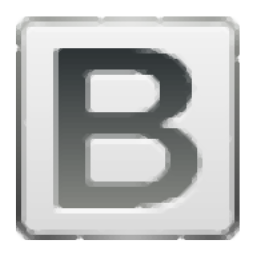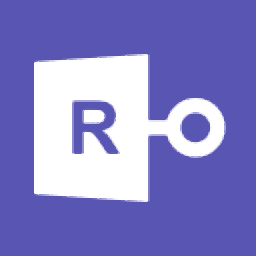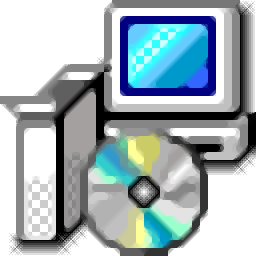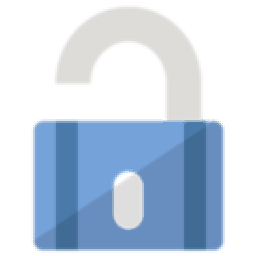PDF Password Cracker Expert 4dots(PDF密码专家)
v3.2 免费版大小:27.86 MB 更新:2023/03/23
类别:密码恢复系统:WinXP, Win7, Win8, Win10, WinAll
分类分类

大小:27.86 MB 更新:2023/03/23
类别:密码恢复系统:WinXP, Win7, Win8, Win10, WinAll
PDF Password Crack Expert是一款针对PDF而开发的密码工具,此工具能够精准的对用户丢失密码的PDF文档进行密码,然后让整个文件访问变得没有障碍,很多用户都会对自己的PDF文件进行加密,因为内置的内容很有可能都是隐私或者都是机密文件,所以有密码保护会让用户在使用时更放心,但是设置密码如果过于复杂而导致忘记的话,就可以使用此工具对其进行,此工具的技术非常先进,可以对常见的加密机制进行,即便是没有密码也可以进行,只是会因为面的复杂程度而延长时间,多重技术能够让您更加喜欢此工具,需要的用户可以下载体验;
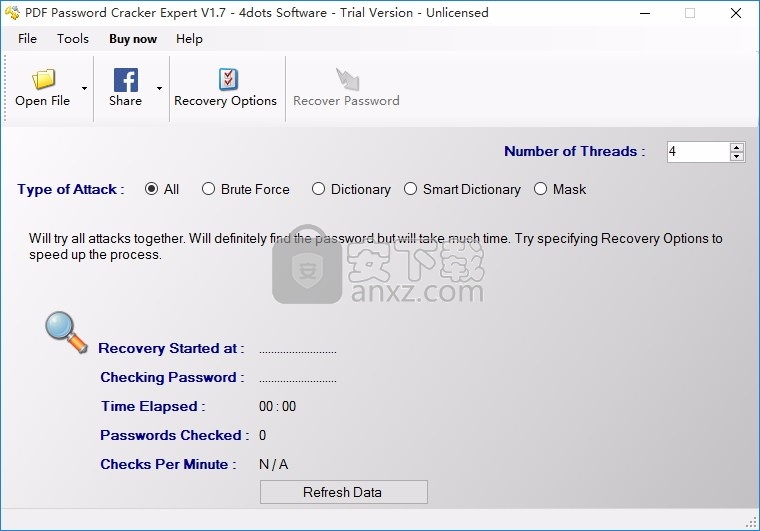
提供5种攻击类型:蛮力攻击,蒙面蛮力攻击,字典攻击,智能字典攻击和面具攻击
轻松解锁pdf文件。
支持带密码的40/128/256位加密以及更高版本的PDF
智能字典攻击,对字典文件中可能存在的密码进行智能突变。
也可以通过在Windows资源管理器中右键单击PDF文档来启动,并支持拖放。
您随时可以暂停或停止PDF密码恢复过程,然后将其关闭并在另一天恢复。
面具攻击
如果您大概记得自己的密码,请使用此攻击。
例如,您记得您的密码由单词secure”和数字组成,但您不记得该数字了。
它比蛮力攻击花费的时间更少,通常比智能字典攻击或字典攻击花费的时间更少。
集成到Windows资源管理器中,并支持拖放。
PDF Password Crack Expert非常易于使用
可以通过右键单击Windows资源管理器中的ZIP存档来启动,并支持拖放操作。
多种语言
该应用程序是多语言的,并已翻译成39种不同的语言。
您随时可以暂停或停止ZIP密码恢复过程,甚至关闭应用程序并在另一天恢复它。
它将在指定的时间间隔自动保存项目。
存储先前找到的密码,并首先尝试使用它们。
查看先前找到的密码及其对应文件的列表。
通过将应用程序的进程优先级设置为最高来提高速度,或者节省计算机资源并设置较低优先级的进程。
保留并查看zip密码过程的详细日志。
应用程序找到密码后播放声音。
将应用程序最小化到系统托盘。
浏览/运行要的文件。
1、用户可以点击本网站提供的下载路径下载得到对应的程序安装包
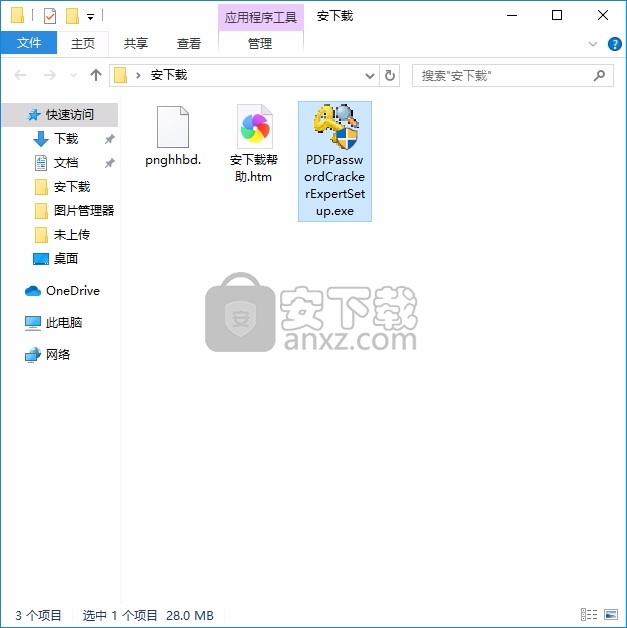
2、只需要使用解压功能将压缩包打开,双击主程序即可进行安装,弹出程序安装界面
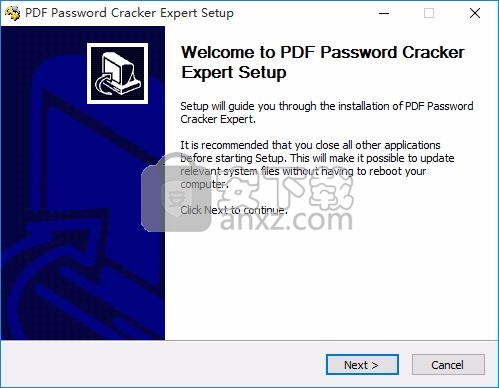
3、可以根据自己的需要点击浏览按钮将应用程序的安装路径进行更改
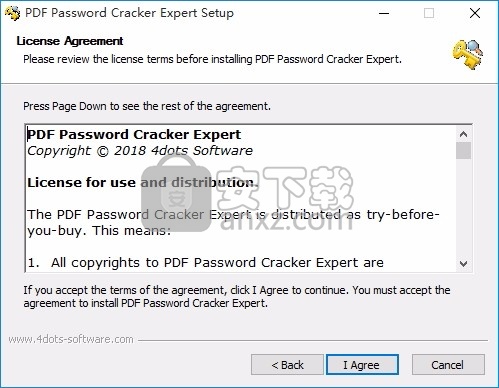
4、桌面快捷键的创建可以根据用户的需要进行创建,也可以不创建
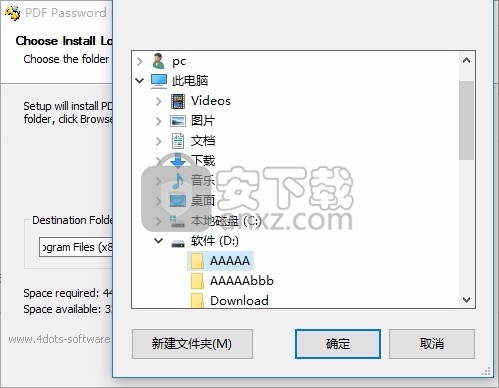
5、根据提示点击安装,弹出程序安装完成界面,点击完成按钮即可
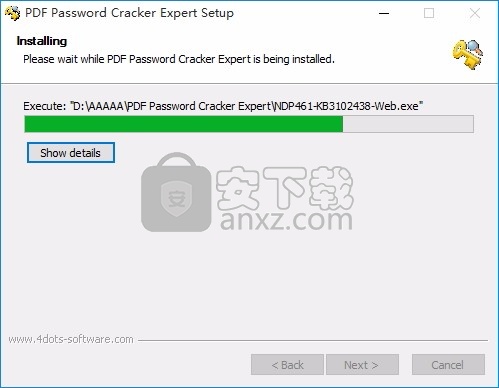
在应用程序中打开ZIP存档、指定攻击类型、按下恢复密码按钮并等待。
如何添加通用(字母)字符替代智能词典攻击
要为Smart Dictionary Attack添加常用(字符)字符替换
请在Smart Dictionary Options页面的Replaces页面上按Add Short Leet Character Replaces。
请注意,默认情况下,应用程序会将它们包括为字符替换。
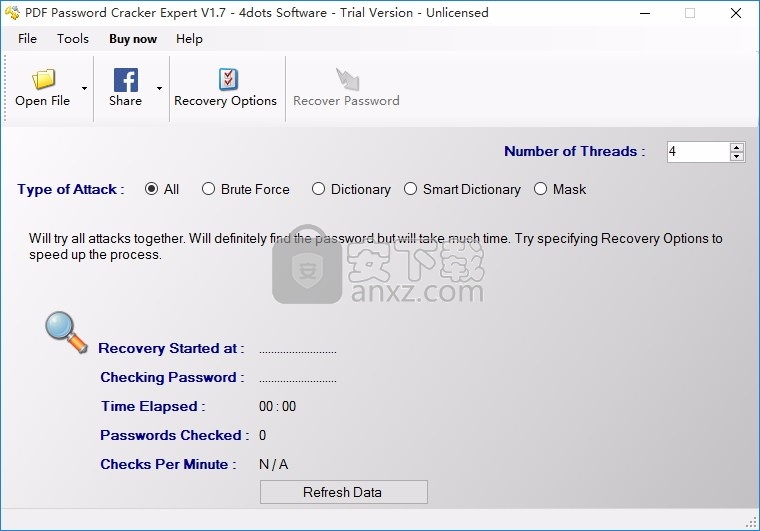
如何将当前的选项另存为默认选项
要将当前选项保存为默认选项,请在“恢复选项”屏幕中按“另存为默认”按钮。
如何停止ZIP程序
要停止ZIP过程,请按“停止”按钮。
如何暂停和恢复ZIP过程
要暂停ZIP过程,请按“暂停”按钮。
要再次恢复,请按“恢复”按钮。
请注意,PDF Password Crack Expert会在指定的时间间隔(例如,每1分钟)自动保存当前的项目,即使应用程序已关闭,您也可以加载该项目并恢复过程。
如何打开和恢复以前保存的项目
在运行过程时,当前项目将按指定的时间间隔自动保存。
要打开一个项目并从停止点恢复它,即使应用程序被关闭,请在文件菜单中按打开项目,然后选择要加载的项目。
或者,可以通过在文件菜单的最近的项目菜单中选择最后一个项目来加载它。
如果要从该点恢复项目,则该项目已停止,在加载后,按“恢复”按钮。
如何设置应用程序的进程优先级
您可以通过将应用程序的进程优先级设置为最高来提高速度,或者节省计算机资源并设置较低优先级的进程。
为此,在“过程优先级”菜单中选择过程优先级。
默认情况下,它设置为“最高”。
如何保存和查看日志
您可以保留并查看zip密码过程的详细日志。
要查看日志,请在“工具”菜单中选择日志菜单项。您可以停止保留日志,或在恢复选项屏幕中设置日志文件。
如何浏览/运行要的文件
要浏览或运行要的文件,请在“工具”菜单中选择“浏览文件”或“执行文件”。
如何查看找到的密码列表
要查看以前找到的密码及其对应文件的列表,请在“工具”菜单中选择“找到的密码”。
将应用程序最小化到系统托盘
要将应用程序最小化到系统托盘,请选中“最小化至托盘”菜单项,然后最小化应用程序的窗口。
如何更改用户界面语言
当应用程序首次启动时,它会询问您所需的用户界面语言。
您也可以从“语言”菜单中更改用户界面语言。
密码之爪 v1.08 密码恢复0.69 MB1.0.0
详情PstPassword(多功能问价密码恢复工具) 密码恢复1.25 MBv1.20 免费版
详情PassFab for PPT(PPT密码恢复软件) 密码恢复18.22 MBv8.4.3.6
详情FAR Manager Password Recovery v1.0.145.2006 密码恢复0.25 MB
详情Word Password Recovery Master(Word密码恢复软件) 密码恢复1.50 MBv4.1.0.1 官方版
详情Office密码 Office Password Remover 3.5 汉化绿色版 密码恢复2.00 MB
详情Sage Password Recovery(Sage密码恢复工具) 密码恢复25.12 MBv2.7.2
详情Excel Password Unlocker(Excel密码恢复软件) 密码恢复1.52 MBv5.0 汉化
详情PDF密码清除工具(Pdf Security Remover) 密码恢复0.89 MBv1.3.5
详情PST Password Recovery Tool(PST密码恢复) 密码恢复2.75 MBv1.0
详情iSumsoft ZIP Password Refixer(ZIP密码恢复工具) 密码恢复5.87 MBv4.1.1 官方版
详情PDF Password Remover(PDF文件密码工具) 密码恢复8.85 MBv5.0 免费版
详情ZIP Password Recovery Magic (解密ZIP格式密码) v6.1.1.2 密码恢复2.00 MB
详情无线网络密码查看器 v1.15 绿色版 密码恢复0.04 MB
详情Office Multi-document Password Cracker(office密码恢复软件) 密码恢复2.42 MBv4.2 官方版
详情MDB数据库文件密码 1.1 密码恢复0.32 MB
详情Passper for Word(Word密码工具) 密码恢复35.6 MBv3.2.0.3 中文(附破解补丁
详情excel密码工具 密码恢复1.9 MBv 1.0 绿色版
详情Appnimi Word Password Recovery(Word密码工具) 密码恢复2.65 MBv2.5 官方版
详情Cocosenor Word Password Tuner(Excel密码恢复软件) 密码恢复5.01 MBv3.1.0 官方版
详情Rar Password Unlocker(winrar密码清除工具) 密码恢复2.5 MBV3.2
详情瞬间Word密码 Word Password Recovery Master 4.0.0.3 密码恢复2.00 MB
详情pdf password remover(PDF) 密码恢复3.1 MBv7.1 中文
详情ARPR v1.53.48.12 (强力RAR密码工具)汉化美化版 密码恢复2.57 MB
详情ElcomSoft Distributed Password Recovery 密码恢复210.0 MBv4.20.1393
详情RAR Password Unlocker(RAR密码工具) 密码恢复2.47 MBv3.2 汉化
详情RAR密码工具(PassFab for RAR) 密码恢复7.04 MBv9.4.1.0
详情Accent RAR Password Recovery(rar密码工具) 密码恢复13.1 MBv3.61 中文
详情OFFICE文档密码器 绿色版 密码恢复0.67 MB
详情Passware Kit(密码恢复器) 密码恢复34.6 MBv10.0 汉化
详情影子系统 Shadow Defender 密码重置清除工具 绿色版 密码恢复0.22 MB
详情lockdwg.VLX插件 密码恢复0.05 MB中文版
详情RAR密码带字典 Accent RAR Password Recovery 3.0 中文 密码恢复1.26 MB
详情Windows登录密码工具 v1.2 密码恢复0.03 MB
详情PDF密码 PDF Password Remover 7.1 汉化注册版 密码恢复0.69 MB
详情Office Password Recover Toolbox(Office密码移除工具) 密码恢复28.6 MBv6.01
详情密码工具包(Password Recovery Bundle 2012) 密码恢复34.88 MBv2.2 中文
详情Ty2y密码(多功能压缩包密码工具) 密码恢复1.45 MBv1.1 免费版
详情PDF Password Recovery Pro(pdf密码解除工具) 密码恢复9.03 MBv3.2.1
详情无线WIFI密码系统 CDlinux 0.9.7.1 可破wpa2! 密码恢复151.00 MB
详情Office密码 Office Password Remover 3.5 汉化绿色版 密码恢复2.00 MB
详情侠客密码查看器 v4.93 绿色版 密码恢复1.00 MB
详情IE PassView v1.10 汉化版 密码恢复1.00 MB
详情字典生成器合辑 绿色版 密码恢复6.00 MB
详情RAR密码 RAR Password Recovery v3.53.66 中文 密码恢复3.00 MB
详情Passware Kit 企业版 密码恢复3.00 MB
详情Excel Password Recovery 1.0b 注册版 密码恢复0 MB
详情WINNT/2000/XP登录口令 软盘版 密码恢复0 MB
详情序列号密码恢复工具 recALL 16.12 绿色中文版 密码恢复2.12 MB
详情RAR密码带字典 Accent RAR Password Recovery 3.0 中文 密码恢复1.26 MB
详情